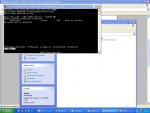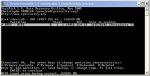Hallo.
Ich habe ein kleines Problem mit meiner SATA Festplatte gehabt. Nun wird sie auf jeden Fall korrekt erkannt. Die Festplatte lief zuvor schoneinmal in dem PC. Nach einem Firmware Update des Bios wurde diese Festplatte nicht mehr gefunden.
Nun habe ich es geschafft, dass die Festplatte doch erkannt wird. Sie wird in der Datenträgerverwaltung angezeigt, nicht jedoch unter Arbeitsplatz. In der Datenträgerverwaltung steht "149,05 GB nicht zugeordnet". Was soll ich machen, damit die Platte wieder wie vorher arbeitet? Muß ich neu partitionieren? Wenn ja, dann sind doch alle Dateien der Festplatte futsch. Das möchte ich nicht. Da sind sehr wichtige Dateien drauf, die ich noch brauche.
Was kann ich machen?
Ich habe ein kleines Problem mit meiner SATA Festplatte gehabt. Nun wird sie auf jeden Fall korrekt erkannt. Die Festplatte lief zuvor schoneinmal in dem PC. Nach einem Firmware Update des Bios wurde diese Festplatte nicht mehr gefunden.
Nun habe ich es geschafft, dass die Festplatte doch erkannt wird. Sie wird in der Datenträgerverwaltung angezeigt, nicht jedoch unter Arbeitsplatz. In der Datenträgerverwaltung steht "149,05 GB nicht zugeordnet". Was soll ich machen, damit die Platte wieder wie vorher arbeitet? Muß ich neu partitionieren? Wenn ja, dann sind doch alle Dateien der Festplatte futsch. Das möchte ich nicht. Da sind sehr wichtige Dateien drauf, die ich noch brauche.
Was kann ich machen?